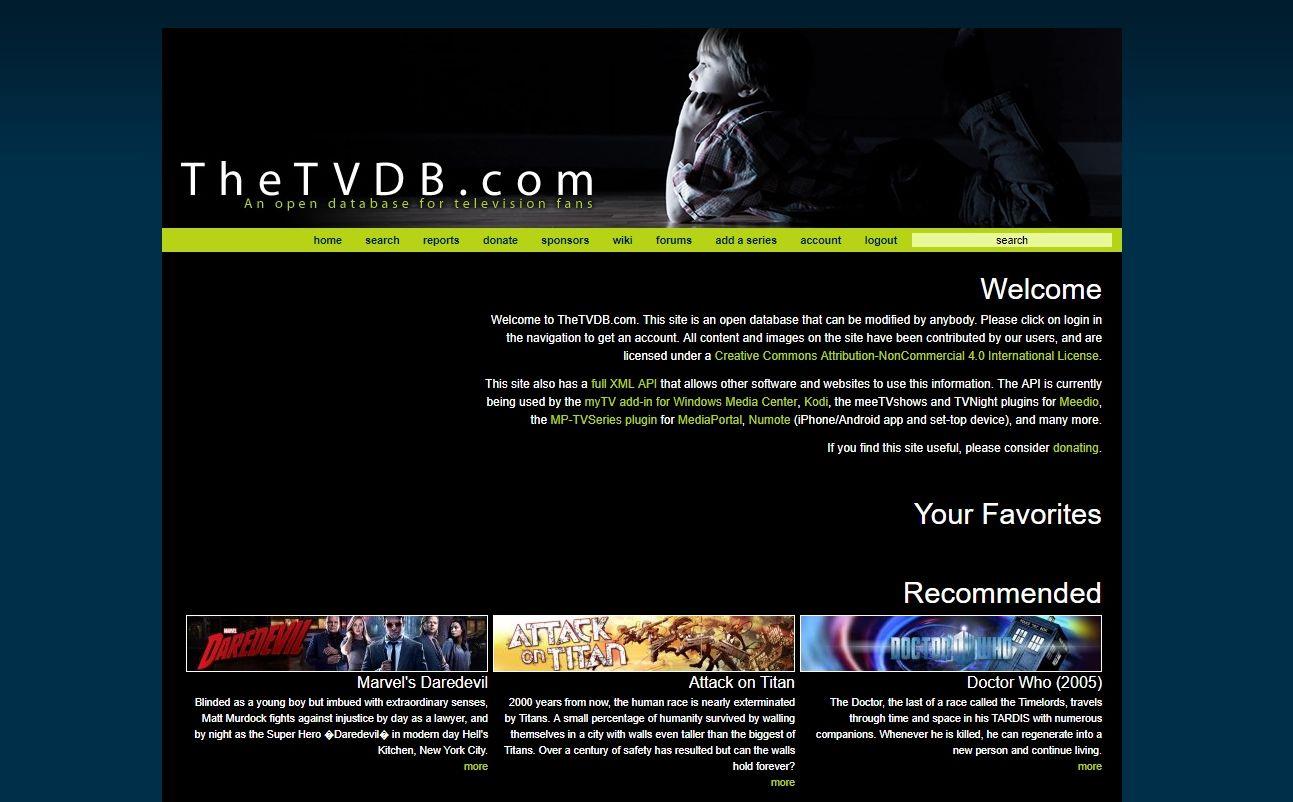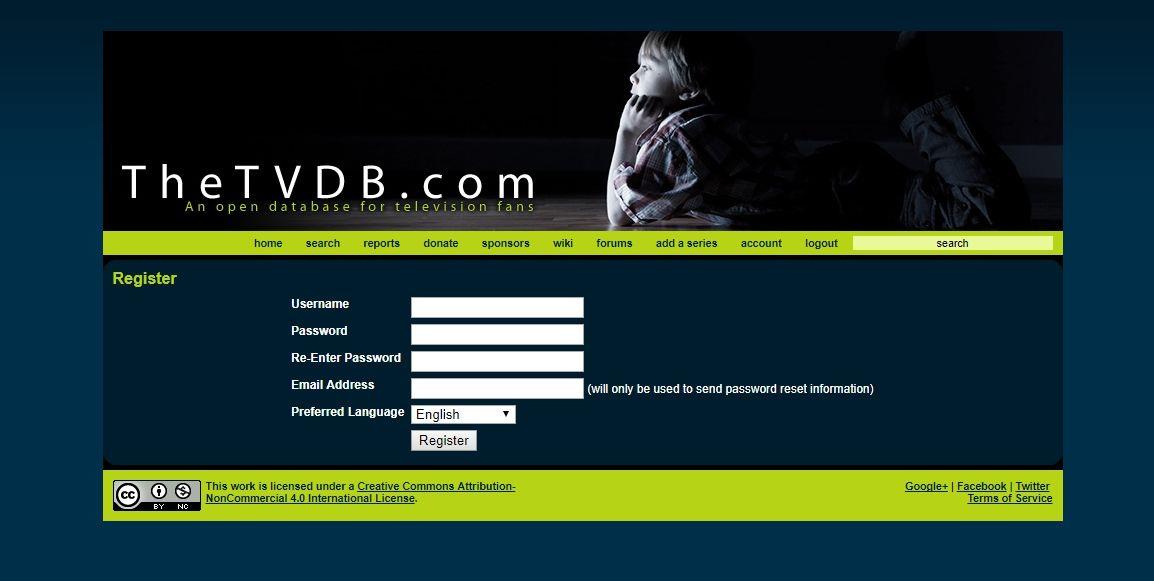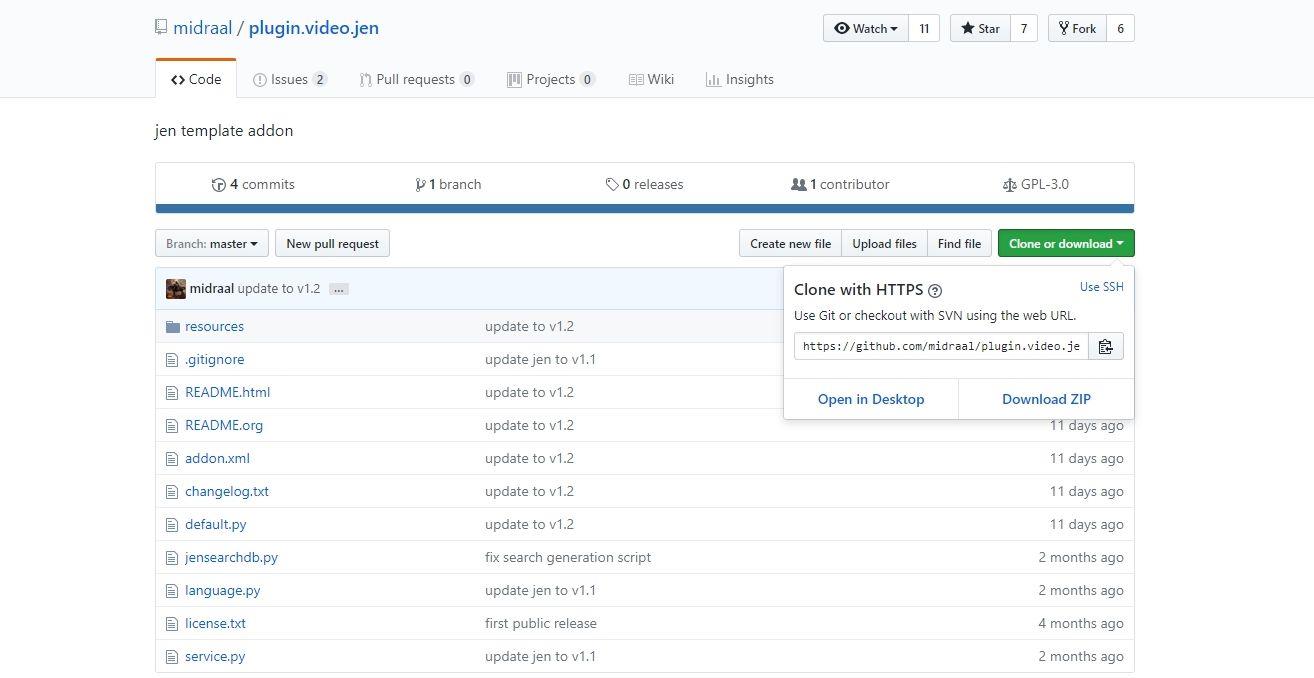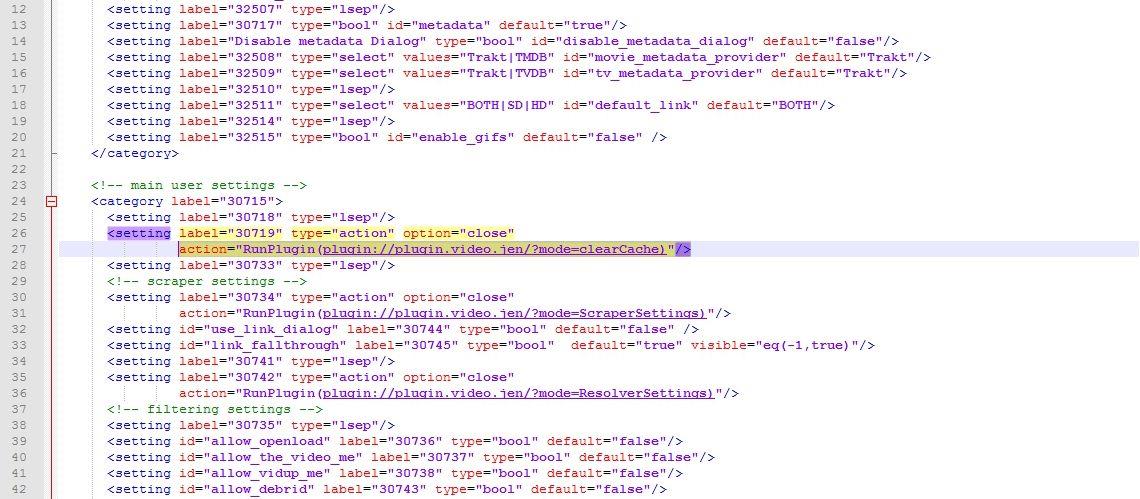Le logiciel Kodi est gratuit et open source, ce qui signifie que chacun peut consulter le code et même contribuer à en modifier le fonctionnement principal. Cependant, la véritable force de Kodi réside dans sa communauté. Le logiciel a été conçu pour interagir avec des extensions créées par les utilisateurs, offrant une grande variété de contenus, des fonctionnalités que l'équipe principale de Kodi ne pourrait implémenter seule. Ces extensions sont appelées extensions non officielles et sont si faciles à créer que vous pouvez créer les vôtres en un après-midi !
Les indexeurs de bases de données TV, comme TheTVDB.com ou Trakt, sont des services extrêmement utiles pour les développeurs d'extensions Kodi. Ces deux ressources extraient des métadonnées du web et les mettent gratuitement à disposition du public. Vous pouvez ainsi créer une extension qui trouve différentes émissions TV et utiliser TheTVDB pour les catégoriser, les étiqueter et les trier. Plus besoin de récupérer les informations vous-même, ni de créer votre propre outil de suivi. Il vous suffit de récupérer une clé API dans une base de données TV et de l'insérer dans votre extension, et le tour est joué. Notre guide ci-dessous vous guide pas à pas.
Obtenez le VPN n°1
68 % de réduction + 3 mois GRATUITS
Rappel
Si vous développez une extension pour Kodi, vous connaissez bien la position du logiciel auprès du public. Kodi lui-même est sûr, tout comme la plupart de ses extensions. Les FAI et les créateurs de contenu pensent souvent le contraire, ce qui signifie qu'à la première utilisation de Kodi, votre compte peut être surveillé. Que votre extension soit légitime ou non, vous risquez toujours d'être bridé ou surveillé.
La bonne nouvelle, c'est que les réseaux privés virtuels (VPN) constituent un moyen simple de contrer ces atteintes à la vie privée. Avec un VPN, vos données sont chiffrées avant de quitter votre appareil, empêchant quiconque de voir les sites que vous visitez ou les flux Kodi auxquels vous accédez. Les VPN rendent également difficile la découverte de votre identité ou de votre localisation, rétablissant ainsi un certain anonymat sur le web.
Le meilleur VPN pour Kodi : IPVanish
IPVanish est le VPN idéal pour Kodi. Rapide, il offre plus de 950 serveurs dans 60 pays différents, vous permettant ainsi de bénéficier d'une connexion à faible latence, où que vous soyez. Sécurisé, il offre un cryptage AES 256 bits, une protection contre les fuites DNS et un kill switch automatique pour tous les appareils. Vous bénéficierez également d'une excellente politique de non-journalisation du trafic et pourrez télécharger des torrents et du contenu P2P en toute anonymat. Avec IPVanish, il vous suffit de lancer l'application pour que votre connexion soit sécurisée.
Plus de fonctionnalités IPVanish :
- Applications faciles à utiliser pour Windows, Mac, Linux, Android et iOS.
- Bande passante illimitée sans limite de vitesse ni limitation.
- Accès complet et anonyme à tous les modules complémentaires de Kodi.
IPVanish offre une garantie satisfait ou remboursé de 7 jours, ce qui signifie que vous avez une semaine pour le tester sans risque. Veuillez noter que les lecteurs de WebTech360 Tips peuvent économiser jusqu'à 60 % sur l'abonnement annuel d'IPVanish , ramenant le prix mensuel à seulement 4,87 $/mois.
Avant de commencer
Comme tout bon développeur, il est important de bien se renseigner avant de se lancer. Lisez les sections suivantes pour dissiper les idées reçues, puis n'hésitez pas à télécharger votre API et à commencer les tests.
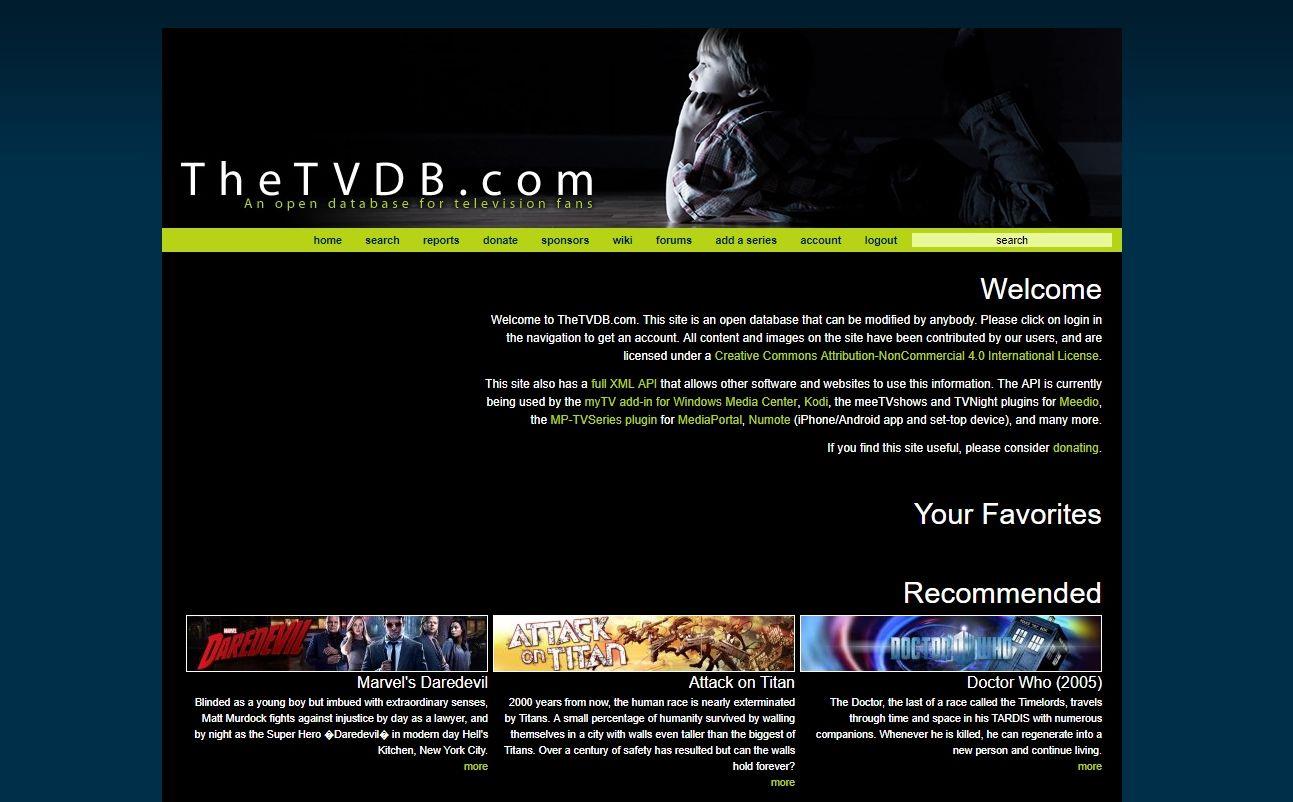
Qu'est-ce qu'une base de données TV ?
Si vous développez une extension Kodi, vous prévoyez probablement d'indexer une quantité importante de films ou d'émissions de télévision. Les sites qui fournissent la plupart de ces fichiers ne proposent généralement que des vidéos, sans données permettant d'identifier le contenu. Le nom du fichier contient probablement le numéro de la série, de la saison et de l'épisode, mais qu'en est-il des acteurs ou du titre de l'épisode ? C'est là que les bases de données d'indexation entrent en jeu.
En connectant votre extension Kodi à une base de données fiable, vous pourrez facilement nommer et catégoriser tout le contenu auquel votre programme accède depuis le web. Les épisodes seront faciles à trier et à rechercher sur votre extension, et leur lecture sera beaucoup plus agréable grâce aux métadonnées extraites du service d'indexation.
Quelles informations contient une base de données ?
Cela peut varier en fonction du service que vous utilisez, mais la plupart des indexeurs se concentrent sur un ensemble de données de base qui comprend les éléments suivants :
- Le titre complet de l'émission et la date de diffusion originale.
- Noms et numéros des épisodes.
- Informations sur le genre.
- Données sur les acteurs, réalisateurs, écrivains, etc.
- Box art, à la fois réalisé par des fans et officiel.
- Notes des utilisateurs et notes des critiques.
- Métadonnées traduites dans d'autres langues.
D’où vient l’information ?
Une variété de sources qui pourrait vous surprendre. Parce que l'exactitude des informations est essentielle, les indexeurs de bases de données s'approchent au plus près de la source. Cela implique généralement de référencer des sites officiels comme Amazon ou IMDB, qui obtiennent leurs titres de séries et informations connexes auprès des studios eux-mêmes. À défaut, d'autres indexeurs croisent leur contenu avec d'autres outils de suivi ouverts ou s'appuient sur les données soumises par les utilisateurs pour identifier les sorties de séries.
Clés API
API signifie « interface de programmation d'application ». Les clés API sont soit de petits fichiers d'autorisation, soit des chaînes de lettres et de chiffres aléatoires qui autorisent un programme à accéder à un service spécifique. Si vous développez une application pour Twitter, par exemple, vous avez besoin d'une clé API pour que le site web autorise votre code à interagir avec le contenu de Twitter. Les clés pour les index de bases de données TV fonctionnent de manière similaire. En ajoutant une clé API à votre extension Kodi, vous lui donnez les identifiants nécessaires pour extraire les données du site web externe et les utiliser dans Kodi.
Quelle base de données utiliser
Il existe plusieurs bases de données d'indexation sur le Web. Certaines sont plus faciles à utiliser que d'autres, et certaines sont tout simplement plus à jour que leurs concurrentes. Dans notre guide ci-dessous, nous aborderons le processus de création d'API pour TheTVDB.com, une base de données ouverte destinée aux fans de télévision. C'est l'une des ressources les plus complètes, facile à configurer et à déployer.
Les index de métadonnées sont-ils légaux ?
Tout à fait. Les services d'indexation comme la base de données TV que nous utiliserons ci-dessous n'accèdent qu'aux métadonnées d'un contenu, et non au fichier lui-même. Vous ne pouvez pas les utiliser pour diffuser quoi que ce soit, et ils ne contribuent en aucun cas au piratage. De plus, ils sont généralement sous licence Creative Commons pour une distribution gratuite. C'est l'équivalent numérique du rangement de votre collection de DVD sur une étagère. Entièrement sûr et 100 % légal.
Création d'une clé API de base de données TV
Une fois que votre projet d'extension Kodi est opérationnel, vous pouvez récupérer une clé API et commencer à l'utiliser pour tester les choses.
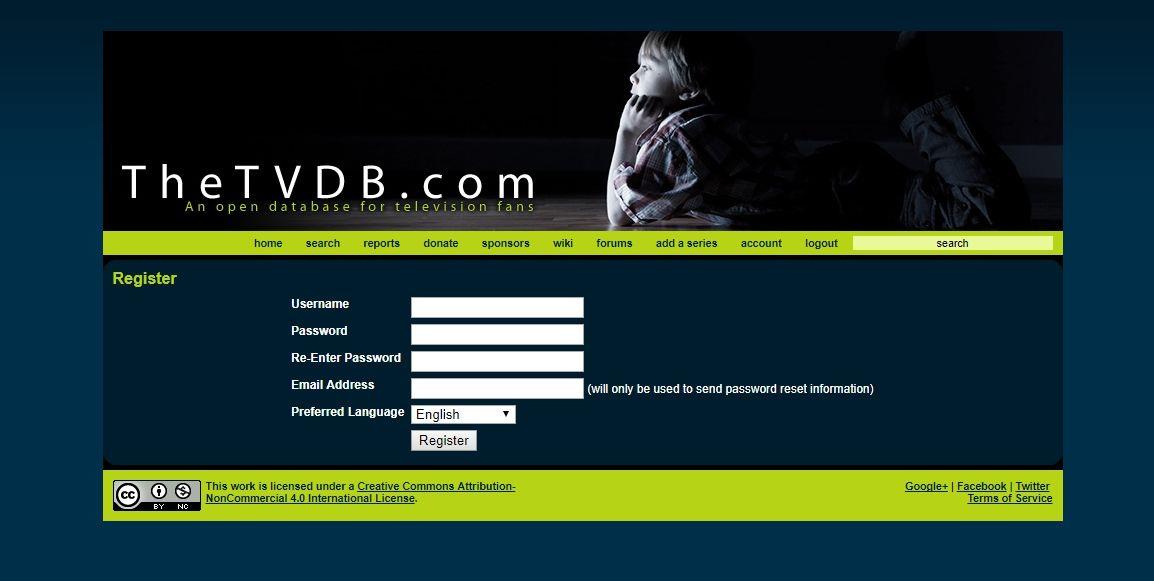
Étape 1 – Créer un compte
Rendez-vous sur TheTVDB.com et créez un compte. Utilisez votre pseudonyme de codeur ou même le titre de l'extension pour plus de cohérence. Une fois inscrit, connectez-vous, puis acceptez les conditions générales en faisant défiler la page et en cochant la case correspondante.
Étape 2 – Générer la clé
Une fois votre compte créé, accédez à la page d'enregistrement de la clé API . En bas, saisissez le nom de votre projet ainsi que son site web officiel. Cliquez ensuite sur « Récupérer la clé API ».
Étape 3 – Enregistrer la clé API
TheTVDB affichera votre code clé sur une page séparée. Copiez-le dans un endroit sûr et ne le partagez avec personne, car il a été généré spécialement pour votre application. Vous en aurez besoin ultérieurement ; conservez-le donc à portée de main.
Utilisation d'une clé API dans votre module complémentaire Kodi
Une fois votre clé API générée avec TheTVDB ou tout autre service d'indexation de métadonnées, il est temps de l'intégrer au code de votre module complémentaire pour vous assurer de son fonctionnement. Ce processus peut varier selon la structure de votre module complémentaire. Nous utiliserons le modèle Jen, une méthode largement utilisée pour combiner les trackers avec les modules complémentaires Kodi.
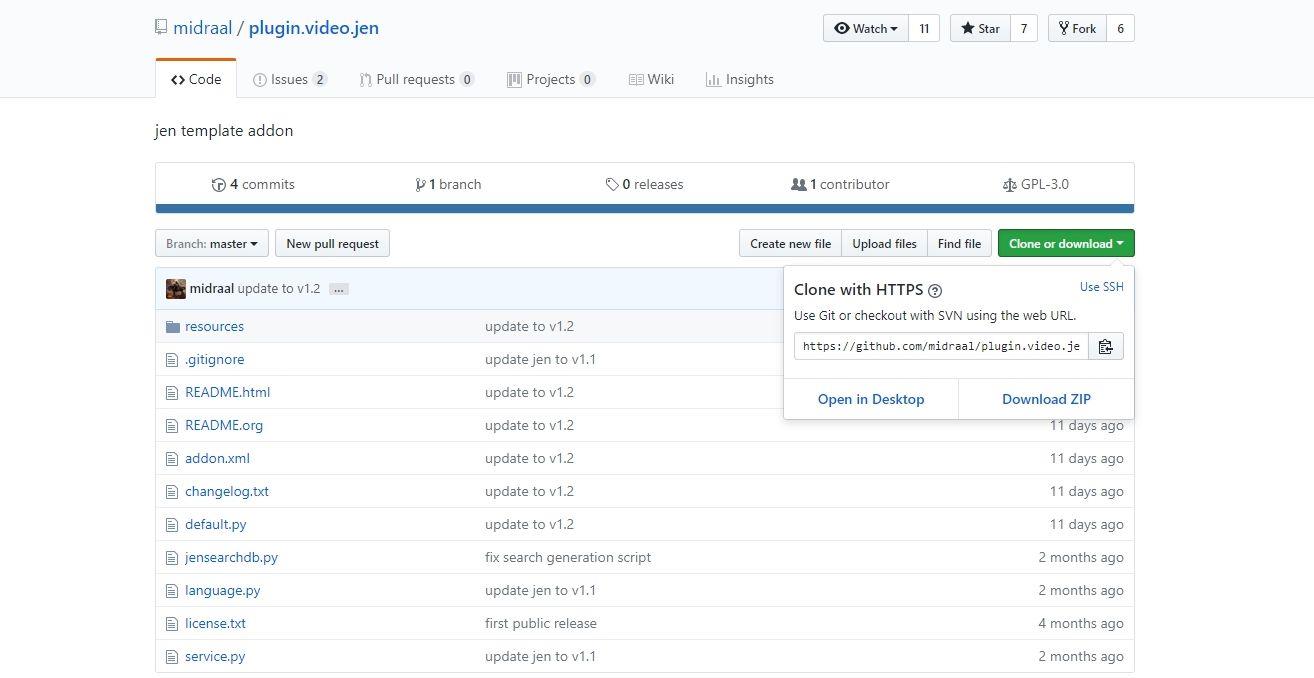
Étape 1 – Téléchargez le modèle Jen
Visitez la page GitHub du modèle Jen . Cliquez sur le bouton vert « Cloner ou télécharger » en haut à droite, puis téléchargez le fichier zip sur votre bureau. Extrayez-le dans son propre dossier, puis préparez-vous à effectuer quelques modifications.
Étape 2 – Modifier le fichier Addon.xml
Dans le dossier plugin.video.jen-master que vous venez de décompresser, vous trouverez un fichier appelé addon.xml. Ouvrez-le dans votre éditeur de code. Vous devrez modifier certaines lignes pour personnaliser les données référencées par le modèle. Commencez par renseigner les informations de la deuxième ligne du fichier, référencée ci-dessous. Veillez à n'utiliser que des lettres et des chiffres, sans espaces ni caractères non standard, et n'oubliez pas de définir le numéro de version.
Ensuite, modifiez les lignes 19 et 21 pour donner un peu plus d’informations sur votre module complémentaire.
RÉSUMÉ DE L'ADDDON
DESCRIPTION PLUS LONGUE DE L'ADDDON
Vous pouvez voir des lignes en double faisant référence à d'autres langues. Vous pouvez les conserver ou les supprimer selon vos besoins.
Enregistrez le fichier addon.xml, vous avez terminé de le modifier pour le moment.
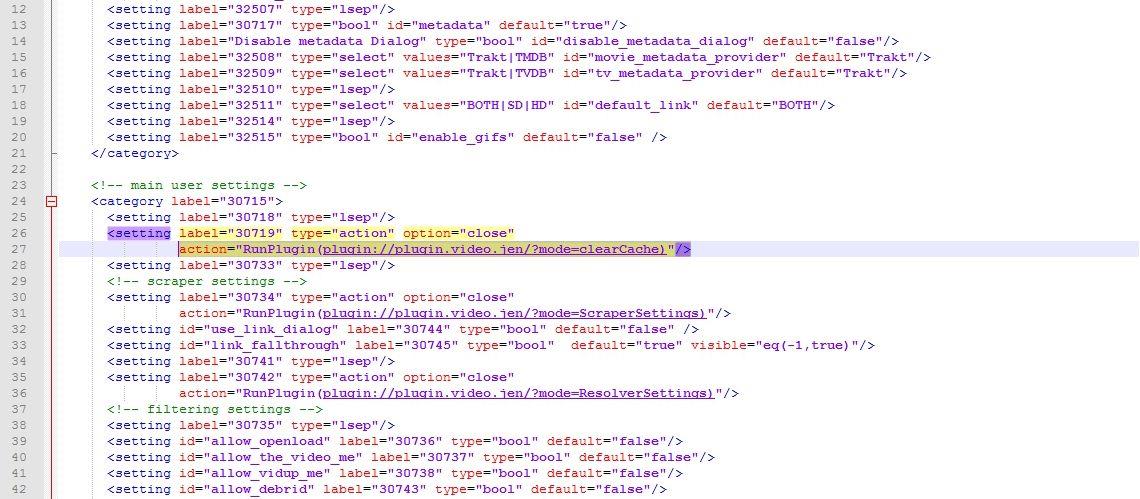
Étape 3 – Modifier Default.py
C'est ici que nous commençons à explorer les informations sur la clé API. Dans le même dossier principal, recherchez le fichier default.py. Ouvrez-le dans votre éditeur de code, puis faites défiler la page jusqu'à la ligne référencée ci-dessous. Elle devrait se trouver vers la ligne 25.
__builtin__.tvdb_api_key = « COLLER LA CLÉ API ICI » # clé API tvdb
Insérez la clé API de votre base de données TV à l'endroit indiqué ci-dessus. La ligne sera simplement composée de deux guillemets, sans aucun espace entre eux.
Enregistrez default.py et quittez pour l'instant. Votre clé API a été saisie !
Étape 4 – Modifier Settings.xml
Un dernier fichier à modifier, puis retour aux tests. Accédez au dossier resources situé dans le répertoire de travail du plugin. Ouvrez settings.xml dans votre éditeur de code, puis faites défiler jusqu'à la ligne 27 environ. Nous devons saisir quelques informations ici pour finaliser la configuration du modèle Jen.
Recherchez la ligne suivante dans le code du fichier. Elle devrait apparaître trois fois, aux lignes 27, 31 et 36.
action=”RunPlugin(plugin://plugin.video.jen/?mode=ScraperSettings)”/>
Vous voyez où il est indiqué plugin.video.jen ? Remplacez-le par le nom du plugin saisi dans le fichier addon.xml. Si vous avez saisi plugin.video.addictivetips, par exemple, la ligne ressemblerait à ceci :
action=”RunPlugin(plugin://plugin.video.addictivetips/?mode=ScraperSettings)”/>
Enregistrez ce fichier et quittez.
Étape 5 – Renommer et tester
Maintenant que les données d'API et de personnalisation sont saisies, vous pouvez finaliser. Assurez-vous que tous les fichiers modifiés sont enregistrés, puis quittez-les et revenez sur votre bureau. Le dossier dans lequel nous travaillons devrait avoir un nom similaire à celui-ci :
plugin.video.jen-master
Modifiez ce nom pour qu'il corresponde au nom saisi dans le fichier addon.xml, suivi du numéro de version indiqué dans la même section. En reprenant l'exemple ci-dessus, le fichier s'appellerait désormais ainsi :
plugin.video.addictivetips.0.1.zip
Et voilà ! Vous avez maintenant ajouté les données de l'API TVDB à votre module complémentaire et êtes prêt à extraire des métadonnées du Web.
Autres personnalisations complémentaires
Une fois le modèle Jen et la clé API de votre base de données TV configurés, pourquoi ne pas ajouter quelques fonctionnalités de personnalisation supplémentaires pour renforcer l'image de marque de votre sortie ? Ces étapes simples et rapides contribueront grandement à rendre votre module complémentaire plus reconnaissable.
Ajouter une icône
Les icônes s'affichent dans Kodi à gauche de l'écran chaque fois que votre extension est sélectionnée. En ajouter une permet de repérer facilement votre contenu sans avoir à lire les titres, ce qui peut s'avérer plus utile que vous ne le pensez ! Pour utiliser une icône, il vous suffit de créer un fichier PNG 256 × 256, de préférence sans texte ni logo Kodi, puis de l'ajouter au niveau supérieur de votre dossier nommé icon.png. Et voilà !
Utiliser le Fan Art
Similaire à l'icône ci-dessus, un fan art est un arrière-plan qui apparaît derrière le texte de sélection dans Kodi lorsque les utilisateurs surlignent votre contenu. Il peut être lié à l'image de marque de votre icône ou à un thème lié au contenu de votre extension. Par exemple, si l'extension propose des séries TV, créez une bannière fan art originale avec les personnages de How I Met Your Mother. Pour l'ajouter à votre publication, créez simplement une image JPG 1280×720, nommez-la fanart.jpg, puis placez-la dans le dossier racine de votre extension.
Conclusion
Développer une extension peut être un processus complexe et complexe. Cependant, la communauté propose de nombreuses ressources utiles pour vous accompagner. L'ajout d'une clé API de base de données TV n'est qu'un exemple de contenu créé par les utilisateurs, prêt à interagir avec votre extension sans avoir à franchir toutes les étapes nécessaires à son fonctionnement. Avez-vous des conseils pour aider les développeurs Kodi en herbe ? Partagez vos connaissances dans les commentaires ci-dessous !